 Java
Java javaDidacticiel
javaDidacticiel Keycloak et Spring Boot : le guide ultime pour la mise en œuvre de l'authentification unique
Keycloak et Spring Boot : le guide ultime pour la mise en œuvre de l'authentification uniqueKeycloak et Spring Boot : le guide ultime pour la mise en œuvre de l'authentification unique
Introduction:
L'Single Sign-On (SSO) est devenue une fonctionnalité essentielle des applications Web modernes, améliorant à la fois l'expérience utilisateur et la sécurité. Ce guide complet vous guidera dans la mise en œuvre de l'authentification unique à l'aide de Keycloak et Spring Boot, fournissant ainsi une solution d'authentification et d'autorisation robuste pour vos applications.
Importance du SSO avec Keycloak
L'authentification unique (SSO) est essentielle pour rationaliser les processus d'authentification, renforcer la sécurité et améliorer l'expérience utilisateur. Voici quelques-uns des principaux avantages :
Authentification centralisée : SSO permet aux utilisateurs de s'authentifier une fois et d'accéder à plusieurs applications. Keycloak offre une gestion centralisée des identités des utilisateurs, ce qui est utile dans les environnements comportant de nombreuses applications.
Sécurité améliorée : grâce à la gestion centralisée des identités, les politiques de sécurité (telles que la force des mots de passe, l'authentification à deux facteurs et les politiques de verrouillage des comptes) peuvent être appliquées de manière uniforme. La prise en charge par Keycloak de protocoles tels qu'OpenID Connect et OAuth 2.0 garantit des normes de sécurité robustes et modernes.
Réduction de la fatigue liée aux mots de passe et expérience utilisateur améliorée : en se connectant une seule fois, les utilisateurs évitent la fatigue liée aux mots de passe et aux informations d'identification multiples, ce qui conduit à des interactions plus fluides et plus rapides entre les applications.
Évolutivité et flexibilité : la configuration de Keycloak peut prendre en charge un grand nombre d'utilisateurs et plusieurs fournisseurs d'identité, y compris les connexions sociales (Google, Facebook, etc.) et les annuaires d'entreprise (LDAP, Active Directory).
Personnalisation et extensibilité : Keycloak permet des thèmes, des flux de connexion et des extensions personnalisés, le rendant adaptable à divers besoins. Il est également open source, offrant aux organisations la possibilité de modifier ou d'étendre la plateforme selon leurs besoins.
Alternatives à l'authentification unique (SSO) :-
Authentification multiple/authentification traditionnelle :
- Les utilisateurs disposent d'informations d'identification distinctes pour chaque application ou service
- Nécessite une connexion individuelle à chaque système
- Chaque application gère sa propre authentification
-
Identité fédérée :
- Similaire au SSO, mais permet l'authentification dans différentes organisations
- Utilise des standards comme SAML ou OpenID Connect
- L'identité de l'utilisateur est vérifiée par son organisation d'origine
-
Authentification multifacteur (MFA) :
- Ajoute des couches de sécurité supplémentaires au-delà du simple nom d'utilisateur et mot de passe
- Peut être utilisé avec le SSO ou l'authentification traditionnelle
- Implante généralement quelque chose que vous connaissez, avez et êtes
Explication du flux SSO :
Avant de plonger dans la mise en œuvre, comprenons le flux SSO :

Prérequis :
- Java 17 ou version ultérieure
- Maven
- Docker (pour exécuter Keycloak)
Étape 1 : Configuration du projet
Créez un nouveau projet Spring Boot avec la structure suivante :
keycloak-demo/ ├── src/ │ ├── main/ │ │ ├── java/ │ │ │ └── com/ │ │ │ └── bansikah/ │ │ │ └── keycloakdemo/ │ │ │ ├── config/ │ │ │ │ └── SecurityConfig.java │ │ │ ├── controller/ │ │ │ │ └── FoodOrderingController.java │ │ │ └── KeycloakDemoApplication.java │ │ └── resources/ │ │ ├── templates/ │ │ │ ├── home.html │ │ │ └── menu.html │ │ └── application.yml ├── docker-compose.yml └── pom.xml
Remarque :
bansikah c'est mon nom ? afin que vous puissiez mettre le vôtre ou exemple tout ce que vous voulez...
Étape 2 : Configurer pom.xml
Ajoutez les dépendances suivantes à votre pom.xml ou vous pouvez simplement remplacer la section des dépendances pour éviter les conflits :
<dependencies>
<dependency>
<groupid>org.springframework.boot</groupid>
<artifactid>spring-boot-starter-web</artifactid>
</dependency>
<dependency>
<groupid>org.springframework.boot</groupid>
<artifactid>spring-boot-starter-security</artifactid>
</dependency>
<dependency>
<groupid>org.springframework.boot</groupid>
<artifactid>spring-boot-starter-oauth2-client</artifactid>
</dependency>
<dependency>
<groupid>org.springframework.boot</groupid>
<artifactid>spring-boot-starter-oauth2-resource-server</artifactid>
</dependency>
<dependency>
<groupid>org.springframework.boot</groupid>
<artifactid>spring-boot-starter-thymeleaf</artifactid>
</dependency>
<dependency>
<groupid>org.springframework.boot</groupid>
<artifactid>spring-boot-starter-test</artifactid>
<scope>test</scope>
</dependency>
<!-- https://mvnrepository.com/artifact/org.thymeleaf.extras/thymeleaf-extras-springsecurity3 -->
<dependency>
<groupid>org.thymeleaf.extras</groupid>
<artifactid>thymeleaf-extras-springsecurity3</artifactid>
<version>3.0.5.RELEASE</version>
</dependency>
</dependencies>
Étape 3 : Configurer Keycloak avec Docker
Créez un fichier docker-compose.yml dans le répertoire racine :
version: '3'
services:
keycloak:
image: quay.io/keycloak/keycloak:latest
environment:
KEYCLOAK_ADMIN: admin
KEYCLOAK_ADMIN_PASSWORD: admin
ports:
- "8088:8080"
command:
- start-dev
app:
build: .
ports:
- "8082:8082"
depends_on:
- keycloak
Exécutez le serveur Keycloak avec :
docker-compose up -d
Étape 4 : configurer Keycloak
-
Accédez à la console d'administration Keycloak :
- Allez sur http://localhost:8088
- Connectez-vous avec admin/admin comme nom d'utilisateur et mot de passe
-
Créez un nouveau royaume :
- Allez sur "Maître" dans le coin supérieur gauche
- Sélectionnez "Ajouter un domaine"
- Nommez-le le domaine de la commande de nourriture
- Cliquez sur "Créer"
-
Créer un nouveau client :
Sur le premier écran :- Définissez "ID client" sur "client de commande de nourriture"
- Type de client : sélectionnez "OpenID Connect"
- Cliquez sur "Suivant"
Sur l'écran suivant (Configuration des capacités) :
- Authentification client : activez cette option (cela remplace l'ancien paramètre "confidentiel")
- Autorisation : vous pouvez laisser cette option désactivée, sauf si vous avez besoin d'une autorisation précise
- Cliquez sur "Suivant"
- Configuration du client :
- Définissez l'URL racine sur http://localhost:8082/
- Définissez le type d'accès sur confidentiel
- Ajouter des URI de redirection valides (chaque URI sur une nouvelle ligne) :
http://localhost:8082/ http://localhost:8082/menu http://localhost:8082/login/oauth2/code/keycloak
- Définir les origines Web : http://localhost:8082
- Cliquez sur "Enregistrer"

- Récupérer le secret client :
- Allez dans l'onglet Identifiants
- Copiez la valeur du champ Secret pour l'utiliser dans la configuration de l'application

- Créer un utilisateur :
- Allez dans Utilisateurs et cliquez sur "Ajouter un utilisateur"
- Définissez un nom d'utilisateur (par exemple, testuser)
- Dans l'onglet Informations d'identification :
- Définir un mot de passe
- Désactiver "Temporaire"

et définissez le mot de passe :

Étape 5 : configurer l’application Spring Boot
Créez application.yml dans src/main/resources :
keycloak-demo/ ├── src/ │ ├── main/ │ │ ├── java/ │ │ │ └── com/ │ │ │ └── bansikah/ │ │ │ └── keycloakdemo/ │ │ │ ├── config/ │ │ │ │ └── SecurityConfig.java │ │ │ ├── controller/ │ │ │ │ └── FoodOrderingController.java │ │ │ └── KeycloakDemoApplication.java │ │ └── resources/ │ │ ├── templates/ │ │ │ ├── home.html │ │ │ └── menu.html │ │ └── application.yml ├── docker-compose.yml └── pom.xml
Remplacez
Remarque :
En production ou comme bonne pratique il sera bon de conserver les informations délicates en tant que telles dans un fichier .env à la racine de votre projet et de l'utiliser comme variable dans votre configuration ce sera quelque chose comme ${CLIENT_SECRET} qui le sélectionne dans le fichier .env lorsque vous démarrez votre application, cela s'applique également à la redirection, à l'émetteur-uri et au reste..
Étape 6 : Créer une configuration de sécurité
Créez SecurityConfig.java dans src/main/java/com/bansikah/keycloakdemo/config :
<dependencies>
<dependency>
<groupid>org.springframework.boot</groupid>
<artifactid>spring-boot-starter-web</artifactid>
</dependency>
<dependency>
<groupid>org.springframework.boot</groupid>
<artifactid>spring-boot-starter-security</artifactid>
</dependency>
<dependency>
<groupid>org.springframework.boot</groupid>
<artifactid>spring-boot-starter-oauth2-client</artifactid>
</dependency>
<dependency>
<groupid>org.springframework.boot</groupid>
<artifactid>spring-boot-starter-oauth2-resource-server</artifactid>
</dependency>
<dependency>
<groupid>org.springframework.boot</groupid>
<artifactid>spring-boot-starter-thymeleaf</artifactid>
</dependency>
<dependency>
<groupid>org.springframework.boot</groupid>
<artifactid>spring-boot-starter-test</artifactid>
<scope>test</scope>
</dependency>
<!-- https://mvnrepository.com/artifact/org.thymeleaf.extras/thymeleaf-extras-springsecurity3 -->
<dependency>
<groupid>org.thymeleaf.extras</groupid>
<artifactid>thymeleaf-extras-springsecurity3</artifactid>
<version>3.0.5.RELEASE</version>
</dependency>
</dependencies>
Étape 7 : Créer un contrôleur
Créez FoodOrderingController.java dans src/main/java/com/bansikah/keycloakdemo/controller :
version: '3'
services:
keycloak:
image: quay.io/keycloak/keycloak:latest
environment:
KEYCLOAK_ADMIN: admin
KEYCLOAK_ADMIN_PASSWORD: admin
ports:
- "8088:8080"
command:
- start-dev
app:
build: .
ports:
- "8082:8082"
depends_on:
- keycloak
Étape 8 : Créer des modèles HTML
Créez home.html dans src/main/resources/templates :
docker-compose up -d
Créez menu.html dans src/main/resources/templates :
http://localhost:8082/ http://localhost:8082/menu http://localhost:8082/login/oauth2/code/keycloak
Étape 9 : Exécutez l'application
Vous devriez pouvoir accéder à l'application sur cette url http://localhost:8082 et vous devriez voir ceci

et lorsque vous cliquez sur le lien ici, cela vous amène au formulaire keycloak où l'utilisateur doit s'authentifier avec son nom d'utilisateur et son mot de passe sous le domaine foodorder

et après vous être authentifié vous verrez la page menu

Maintenant, avec l'importance du SSO, même si je me déconnecte, je n'aurai pas à me reconnecter comme ci-dessous

alors je peux cliquer à nouveau sur le lien et je ne serai pas invité à saisir à nouveau mon mot de passe et mon nom d'utilisateur comme ci-dessous

Conclusion
Félicitations ?, et merci d'avoir suivi jusqu'à cette fois
Cette implémentation démontre une solution SSO robuste utilisant Keycloak et Spring Boot. Il offre une expérience d’authentification transparente tout en préservant la sécurité. La configuration permet une personnalisation et une extension faciles pour répondre aux besoins spécifiques des applications.
Si vous rencontrez des problèmes ou avez des questions sur cette implémentation, n'hésitez pas à laisser un commentaire ci-dessous. N'oubliez pas de consulter la documentation Spring Security et Keycloak pour des configurations et fonctionnalités plus avancées.
Lien vers le code sur github
Réf :
- Botte à ressort
- CléCloak
- Java 17
- Maven
- Docker
Ce qui précède est le contenu détaillé de. pour plus d'informations, suivez d'autres articles connexes sur le site Web de PHP en chinois!
 Comment le JVM gère-t-il la collection des ordures sur différentes plates-formes?Apr 28, 2025 am 12:23 AM
Comment le JVM gère-t-il la collection des ordures sur différentes plates-formes?Apr 28, 2025 am 12:23 AMJvmManagesgarBageCollectionACROSSPLATFORMSEFFECTIVELYBUSEUSAGENERATIONSPROACHANDADAPTINGTOOSANDHARDWAREDIFFERENCES.ITEPLOCHESSVARIEDSCOLLECTORSELESEERIAL, parallèle, CMS, etg1, chacun
 Pourquoi le code Java peut-il fonctionner sur différents systèmes d'exploitation sans modification?Apr 28, 2025 am 12:14 AM
Pourquoi le code Java peut-il fonctionner sur différents systèmes d'exploitation sans modification?Apr 28, 2025 am 12:14 AMLe code Java peut fonctionner sur différents systèmes d'exploitation sans modification, car la philosophie "écrire une fois, exécuter partout" de Java est implémentée par Java Virtual Machine (JVM). En tant qu'intermédiaire entre le bytecode Java compilé et le système d'exploitation, le JVM traduit le bytecode en instructions de machine spécifiques pour s'assurer que le programme peut s'exécuter indépendamment sur n'importe quelle plate-forme avec JVM installé.
 Décrivez le processus de compilation et d'exécution d'un programme Java, mettant en évidence l'indépendance de la plate-forme.Apr 28, 2025 am 12:08 AM
Décrivez le processus de compilation et d'exécution d'un programme Java, mettant en évidence l'indépendance de la plate-forme.Apr 28, 2025 am 12:08 AMLa compilation et l'exécution des programmes Java réalisent l'indépendance de la plate-forme via ByteCode et JVM. 1) Écrivez le code source Java et compilez-le en bytecode. 2) Utilisez JVM pour exécuter ByteCode sur n'importe quelle plate-forme pour vous assurer que le code s'exécute sur les plates-formes.
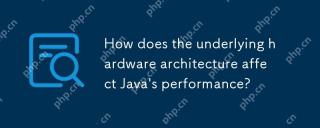 Comment l'architecture matérielle sous-jacente affecte-t-elle les performances de Java?Apr 28, 2025 am 12:05 AM
Comment l'architecture matérielle sous-jacente affecte-t-elle les performances de Java?Apr 28, 2025 am 12:05 AMLes performances de Java sont étroitement liées à l'architecture matérielle, et la compréhension de cette relation peut améliorer considérablement les capacités de programmation. 1) Le JVM convertit Java Bytecode en instructions de la machine via la compilation JIT, qui est affectée par l'architecture du CPU. 2) La gestion de la mémoire et la collecte des déchets sont affectés par la RAM et la vitesse du bus mémoire. 3) Prédiction de cache et de branche Optimiser l'exécution du code Java. 4) Le traitement multi-threading et parallèle améliore les performances sur les systèmes multi-fond.
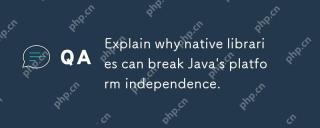 Expliquez pourquoi les bibliothèques natives peuvent briser l'indépendance de la plate-forme de Java.Apr 28, 2025 am 12:02 AM
Expliquez pourquoi les bibliothèques natives peuvent briser l'indépendance de la plate-forme de Java.Apr 28, 2025 am 12:02 AML'utilisation de bibliothèques natives détruira l'indépendance de la plate-forme de Java, car ces bibliothèques doivent être compilées séparément pour chaque système d'exploitation. 1) La bibliothèque native interagit avec Java via JNI, fournissant des fonctions qui ne peuvent pas être directement implémentées par Java. 2) L'utilisation des bibliothèques natives augmente la complexité du projet et nécessite la gestion des fichiers de bibliothèque pour différentes plates-formes. 3) Bien que les bibliothèques natives puissent améliorer les performances, elles doivent être utilisées avec prudence et effectué des tests multiplateformes.
 Comment le JVM gère-t-il les différences dans les API du système d'exploitation?Apr 27, 2025 am 12:18 AM
Comment le JVM gère-t-il les différences dans les API du système d'exploitation?Apr 27, 2025 am 12:18 AMJVM gère les différences d'API du système d'exploitation via JavanativeInterface (JNI) et Java Standard Library: 1. JNI permet au code Java d'appeler le code local et d'interagir directement avec l'API du système d'exploitation. 2. La bibliothèque Java Standard fournit une API unifiée, qui est mappée en interne sur différentes API du système d'exploitation pour s'assurer que le code se déroule sur les plates-formes.
 Comment la modularité est-elle introduite dans Java 9 Impact Platform Independence?Apr 27, 2025 am 12:15 AM
Comment la modularité est-elle introduite dans Java 9 Impact Platform Independence?Apr 27, 2025 am 12:15 AMModularityDoesNotDirectlyAffectedJava'splatformIndependence.java'splatformIndependensemAINENENEYBYTHEJVM, ButModularityInfluencesPlicationsStructureAndManagement, indirectly ImpactingPlatFatFindependence.1)
 Qu'est-ce que ByteCode et comment cela se rapporte-t-il à l'indépendance de la plate-forme de Java?Apr 27, 2025 am 12:06 AM
Qu'est-ce que ByteCode et comment cela se rapporte-t-il à l'indépendance de la plate-forme de Java?Apr 27, 2025 am 12:06 AMBytecodeinjavaisheintermediaterepresentation the-steplatefortiveindependence.1) javacodeiscompilentocodedestoredin.classfiles.2) thejvMinterpretsorcompiltesthisbytecodeintomachinecotetruntime, permettant à la nom de codécodèdetorunonanydevicewithajvm, ainsi en nomycodetorunonananydevicewithajvm, ainsi.


Outils d'IA chauds

Undresser.AI Undress
Application basée sur l'IA pour créer des photos de nu réalistes

AI Clothes Remover
Outil d'IA en ligne pour supprimer les vêtements des photos.

Undress AI Tool
Images de déshabillage gratuites

Clothoff.io
Dissolvant de vêtements AI

Video Face Swap
Échangez les visages dans n'importe quelle vidéo sans effort grâce à notre outil d'échange de visage AI entièrement gratuit !

Article chaud

Outils chauds

Dreamweaver CS6
Outils de développement Web visuel

SublimeText3 Linux nouvelle version
Dernière version de SublimeText3 Linux

DVWA
Damn Vulnerable Web App (DVWA) est une application Web PHP/MySQL très vulnérable. Ses principaux objectifs sont d'aider les professionnels de la sécurité à tester leurs compétences et leurs outils dans un environnement juridique, d'aider les développeurs Web à mieux comprendre le processus de sécurisation des applications Web et d'aider les enseignants/étudiants à enseigner/apprendre dans un environnement de classe. Application Web sécurité. L'objectif de DVWA est de mettre en pratique certaines des vulnérabilités Web les plus courantes via une interface simple et directe, avec différents degrés de difficulté. Veuillez noter que ce logiciel

MantisBT
Mantis est un outil Web de suivi des défauts facile à déployer, conçu pour faciliter le suivi des défauts des produits. Cela nécessite PHP, MySQL et un serveur Web. Découvrez nos services de démonstration et d'hébergement.

Télécharger la version Mac de l'éditeur Atom
L'éditeur open source le plus populaire





